
Основи електронного документообігу
Microsoft Office 2003
Excel
Робоча книга – це файл Excel, що може складатися з декількох листів (3 листи). Кожен лист є електронною таблицею, що утворена стрічками та рядками даних.
Кожна електронна таблиця складається з 256 стовпців та 65536 рядків. Стовпці нумеруються А,…,АА(27 стовпчик),АВ, …,IV(256 стовпчик). Перетин рядка та стовпчика називається коміркою. Кожна комірка має адресу, напр.. А1 – 1-а комірка, А2…,В1…
Якщо стовпці нумеруються 1,2,3…, то адреса комірок буде R1C1 – 1-а комірка, R1C2,R1C3…R2C1,R2C2,R2C3… (Сервис->Параметры: закладка Общие, галочка стиль ссылок R1C1)
Типи даних Excel
В електронні таблиці можна вводити різні типи даних: текст, числа, дату, час, формули та функції. Дані в Excel поділяються на написи та значення.
Напис – це текстовий елемент, створений в електронній таблиці, що містить описову інформацію.
Значення – це числовий елемент даних, на який можна діяти за допомогою формул та функцій. До значень відносяться числа, час, дата.
За замовчуванням текст в комірці вирівнюється по лівому краю, а числові дані по правому.
Щоб ввести числа у вигляді тексту слід поставити одинарну лапку, що інтерпретує всі наступні символи як текст, напр. ‘123.
Щоб ввести текст в комірку слід виділити комірку мишкою, ввести текст, який буде відображатися в комірці та в стрічці формул та натиснути <Enter>. Якщо текст не поміщується в комірку, то при умові, що наступна комірка пуста текст переходить на наступну комірку. Якщо справа комірка не пуста, то відобразиться лише частина тесту. Для відображення повністю можна змінити ширину стопця.
Для переходів між комірками використовують мишку, кнопки зі стрілками та <Tab>.
Написи рядків та стовпчиків ідентифікують дані електронної таблиці. При введені написів стовпців вводять перший напис та за допомогою <Tab> преходять до комірки справа для вводу наступного напису. При введені написів стрічок використовують <Enter> або стрілки.
До комірок можна додавати коментарі, що є поясненням комірки. Такі комірки помічено червоним трикутником у верхньому правому куті. Для перегляду коментаря наведіть вказівник мишки на червоний трикутник. Щоб добавити коментар до комірки:
1.Виділіть комірку та виконайте Вставка->Примечание (Insert->Comment). При цьому поруч з коміркою з’явиться поле коментаря, де можна ввести текст. Щоб закрити поле коментаря клацніть у будь-якому місці таблиці.
Щоб видалити коментар виділіть комірку та виконайте Правка->Очистить (Edit->Clear) та виберіть з відкритого підменю пункт Примечания (Comments).
Для швидкого доступу до команд меню можна використати праву кнопку мишки.
Введення чисел : при введені від’ємних чисел візьміть його в дужки поставивши перед ними мінус -(2) – в комірці буде відображено -2 а у стрічці формул -2 або просто введіть -2. Якщо після введеня чисел відображається ##### або 5,55Е+0, 5 (експотенціальний вигляд), то це означає що не вистачає ширини комірки для відображення числа.
Ширину рядків та стовпців можна змінити мишкою. Якщо потрібно точно встановити ширину рядків чи висоту стовпців, то слід їх виділити та виконати Формат->Столбец->Ширина (Format->Column->Width) щоб відкрити діалогове вікно для введення ширини (кількість символів). Аналогічно Формат->Строка->Высота (Format->Rows->Height).
Можна також встановити ширину стовпчика, щоб в ньому поміщувавсі самий довгий елемент даних. Для цього двічі клацніть інструментом зміни розміру (B<-||-> C в меню номерів стовпців)
Введення дати і часу : можна використовувати формати введення ММ/ДД/РР або ММ-ДД-РР, де ММ-місяць,ДД-день,РР-рік. Напр. 5/2/08 , 5-2-08 чи 05-2-8.
При введені часу вводять 8:30 , 17:30 або 8:30 а.м. , 5:30 р.м. (пробіл між числами та а.м.).
Якщо Excel розпізнає введене як дату або час, то вирівняє по правому краю комірки, якщо як текст – то по лівому.
Для швидкого копіювання даних однієї комірки в інші можна ввести дані в комірку, напр.55 та клацнувши по маркеру заповнення комірки (маленький блок, розміщений в правому нижньому куті комірки) перетягнути маркер вниз або вправо (вправо потрібно точно захопити). Дані буде скопійовано в інші комірки та з’явиться смарт-тег даних (можна встановити дані копіюються чи заповнюється послідовність ). Якщо введено послідовність 1,2,3 або понеділок, вівторок, середа то при копіюванні Excel за допомогою функції заповнення попробує визначити послідовність заповнення, а можна за допомогою смарт-тегу просто скопіювати. Якщо ввести 1,3,7 виділити ці комірки та потягнути маркер заповнення, то Excel встановить закономірність кроку при заповнені наступних комірок.
Форматування тексту та чисел
Виділіть комірки для форматування та виконайте Формат->Комірки та виберіть на вкладці Число потрібний формат:
- Загальний Значення відображається в тому вигляді як вводиться, тобто знак процента чи валюти буде лише коли ви його самі введете. Напр. 7.8 $1 543,00
- Числовий За замовчуванням в цьому форматі відображаються числа з двома десятковими розрядами. Перед від’ємними числами ставлять знак мінус. Від’ємні числа також можуть бути виділені червоним кольором або відображатися в дужках. Напр. 54,50
- Грошовий За замовчуванням числа відображаються з двома десятковими знаками і знаком грн. Від’ємні числа -, червоний колір або дужки. Напр. 1 234,00 грн. $1 234,00
- Фінансовий Використовують для вирівнювання значків валюти та десяткових розрядів в один стовпчик по розділювачу цілої та дробової частини. За замовчуванням числа відображаються з двома десятковими знаками і знаком грн. Напр. 1 234,00 грн. $1 234,00
- Дата Можна вибрати формат дати
- Час Невеликий вибір для нашого формату. 0:00:00 та 00:00:00 Напр. 10:00:00
Для інших ще є a.m. та p.m.
- Процентний За замовчуванням використовується два десяткових розряди. Напр. 55,33%
- Дробовий За замовчуванням вигляд простих дробів. Можна вибрати скільки цифр відображати а також тип дробу (половинні 1/2, четверні 2/4, восьмі 4/8 , шістнадцяті 8/16 , десяті 3/10 і соті 30/100 долі). Напр. 1/4
- Експотенційний За замовчуванням числа з двома десятковими розрядами. Напр. 5,43Е+03
- Текстовий Текст та числа інтерпретуються як текст.
- Додатковий Для роботи з поштовими індексами, номерами телефонів, списком адрес і т.д.
- Всі формати Для створення власного числового формату.
Щоб відмінити числовий формат комірки та повернутися до загального формату виділіть комірку та виконайте Правка->Очистити->Формати (Edit->Clear->Formats)

Шрифт - для тексту можна встановити тип шрифту та розмір через кнопки або Формат комірок.
Вирівнювання (Alignment) - можна вирівняти текст в комірках по горизонталі, вертикалі відносно меж комірок. Орієнтація (Orientation) – текст строго по вертикалі чи певним кутом. Переносити по словах (Wrap Text) – довгі стрічки розміщені в комірці без зміни ширини комірки (за звичай текст в одній стрічці). Автопідбір ширини (Shrink to Fit) – текст розподіляється по ширині комірки. Об’єднання комірок (Merge Cells) – декілька комірок об’єднуються в одну. Всі дані накладаються, за винятком комірки, що розміщена в лівому верхньому куті виділеного діапазону.

Копіювання формату за зразком: для копіювання формату з однієї комірки в іншу
1.виділіть комірки, формат котрих потрібно скопіювати
2.Клацніть на кнопці Формат за зразком (Format Painter) на стандартній панелі інструментів (помазок – щітка). Курсор прийме вигляд помазка, поруч якого знак +.
3.Клацніть по комірці або перетягніть курсор по декількох комірках куди потрібно скопіювати атрибути форматування. Відпустіть кнопку мишки .
Копіювання формату в декілька комірок: виділіть комірку, двічі клацніть по кнопці Формат за зразком (Format Painter) та скопіюйте формат клацаючи мишкою по потрібних комірках. Після завершення натисніть <Esc> і курсор прийме звичайний вигляд.
Добавлення меж та кольорів комірок на вкладці Граница (Border) можна задати розміщення межі відносно комірки чи групи комірок, товщину та колір межі. За замовчуванням лінії сітки на друк не виводяться. Щоб вивести електронну таблицю з сіткою Файл->параметри сторінки (File->Page Setup) виберіть вкладку Лист (Sheet) та встановіть прапорець в полі Сітка (Gridlines).
На вкладці Вид (Patterns) можна задати колір комірок.
Використання функції автоформатування – виділіть комірки з даними, виконайте Формат->Автоформат (Format->Autoformat) та в діалоговому вікні вибирають тип формату.
Застосування умовного форматування – певні результати можна від форматувати, щоб вони відрізнялись від інших елементів. Воно застосовується до комірок, що задовольняють певним критеріям, напр. можна виділити певним кольором комірки, де місячні продажі чи зарплата менші певної величини.
1.Виділіть комірки для умовного форматування та виконайте Формат->Умовне форматування (Conditional Formating). В лівій частині вікна Условие 1 повино бути Значение а не Формула. За замовчуванням вказано умову Між (Between). Також можна вибрати умови Рівне (Equal to), Більше (Greater Than), Менше (Less Than), не рівне, більше рівне, менше рівне.
2. Виберіть комірку чи декілька комірок котрі при застосуванні умовного форматування будуть контрольними для порівняння з комірками для котрих застосовується умовне форматування. Для цього клацніть на кнопці згортання вікні, виберіть комірку та клацніть на кнопці розгортання вікна.
3.Клацнувши на кнопці Формат… діалогового вікна вкажіть тип форматування (шрифт, колір комірки, межа) для комірок, що задовольняють певній умові.
4.Клацніть А также>> (Add), щоб задати ще одну умову або О.К. для завершення. До комірок буде застосовано певне форматування.
Якщо задати в списку Условие 1 – Формула (Formula Is), то можна задати параметри умовного форматування для виділення комірок, що містять певну формулу чи функцію
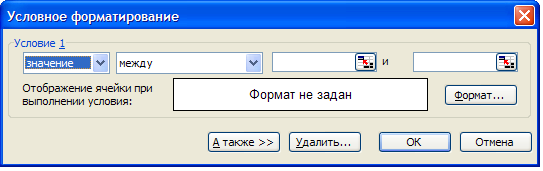
Вставлення рядків та стовпців : Для вставлення одного рядка чи стовпчика виділіть комірку зліва від котрої потрібно вставити стовбець чи вище котрої слід вставити рядок. Для вставлення декількох рядків чи стовпчиків виділіть відповідно необхідну кількість. Виконайте Вставка->Строки або Столбцы (Insert->Rows або Columns). Можна також скористатися правою кнопкою мишки.
Видалення рядків та стовпчиків Правка->Удалить (Edit->Delete) та вибрати комірки, рядок чи стовпчик. Всі посилання на комірки в формулах та функціях буде обновлено.
Вставлення та видалення комірок відбувається аналогічно.

Формули Excel
В формулах можна використовувати вбудовані функції та створені власно.
Математичні оператори:
^ - піднесення до степеня напр. =С3^2 або C3^D3
+,-,*,/ напр. =A1+A2; =D2*D3
Пріоритет виконання операцій:
1. Операції в дужках
2.sin(x),cos(x) – математичні та інші функції
3. – одинарний мінус. Напр. -5
4. % відсотки
5.^ піднесення до степеня
6. *,/ множення, ділення
7. +,- додавання, віднімання
8. & об’єднання текстів
9.=,<,>,<=,>=,<> операції порівняння
Для введення формул можна після = ввести цифри чи адреси комірок або при введені формул клацати мишкою на потрібні комірки чи вибрати їх діапазон і вони вставляться в формулу. Після введення натиснути Enter і в комірці відобразиться результат.
Слід уникати помилок у формулах: ділення на нуль або пусту комірку, посилання на адресу комірки в якій розміщена формула (на себе).
!!! На комірку можна посилатися по назві рядка чи стовпчика. Напр. якщо для кожного клієнта є стовпці Разом та Скидка, то можна написати формулу: Петренко Разом – Петренко Скидка і т.д.
При виділені мишкою декількох комірок в стрічці стану внизу вікна з’явиться сумма=… Можна клацнути правою кнопкою миші по полю цього значення та змінити на іншу функцію зі списку.
Щоб переглянути всі формули електронної таблиці виконайте Сервис->Параметры: Вкладка Вид встановіть прапорець для опції Формули. Tools->Option: View – Formulas.
Для редагування формул можна виділити комірку та клацнути мишкою в стрічці формул в потрібному місці або натиснути <F2> - курсор розміститься в кінці елементу даної комірки.
Клацнувши двічі по комірці курсор буде розміщено в місці, де було направлено курсор.
Після завершення редагування <Enter>.
Копіювання формул
Можна через копіювання-вирізнання скопіювати формулу в іншу комірку. Можна клацнути по комірці з формулою та маркером в правому нижньому куті потягнути та скопіювати формулу по рядках чи стовпцях. Інший спосіб виділіть мишкою декілька комірок та введіть формулу (вона вводиться в першу виділену комірку сама) та натисніть <Ctrl+Enter> - формула буде розміщена в усіх комірках.
При копіюванні формул перетягуванням мишкою маркера має значення адресація комірок.
Абсолютна адресація – це посилання на комірку у формулі, яка не змінюється при копіюванні в нове місце.
Відносна адресація – це посилання на комірку у формулі, котра автоматично коректується при копіюванні.
Напр. $B$2, $D$3 – абсолютна та А3,С5 – відносна.
Для зручного вводу абсолютних адрес при введені формул зразу після набору адреси комірки натисніть <F4> - знак долара $ автоматично буде вставлено (напр. =А1+В2<F4> буде =A1+$B$2).
Змішана адресація – коли задана абсолютна адресація лише або для рядка чи стовпця.
Напр. $B2,C$3.
Напр. при перетягуванні маркера вниз: =A1+B1 -> =A2+B2 -> =A3+B3.
=A1+$B$1 -> =A2+$B$1 -> =A3+$B$1. ($ перед B немає значення – по стовпцю)
При перетягуванні маркера вправо: =A1+B1 -> =B1+C1 -> =C1+D1.
=A1+$B$1 -> =B1+$B$1 -> =C1+$B$1. ($ перед 1 немає значення – по рядку)
Excel автоматично перераховує результати електронної таблиці при кожному введені нового значення чи редагування цифр або формул. Для відключення функції автоматичного перерахунку Сервіс (Tools) -> Параметри (Options) вкладка Обчислення (Calculation) – перемикач встановлено на Автоматично (Automatic). Можна встановити на Автоматично крім таблиць (Automatic Except Tables) – автоматично перераховуються всі елементи крім формул в таблицях даних (таблиці даних використовуються для забезпечення Зв’язку набору даних з однією формулою і функцією). Вручну (Manual) – для перерахунку слід натиснути <F9>.
Використання функцій
Excel має ряд вбудованих функцій для розрахунків. Вони згруповані за категоріями: фінансові, математичні, статистичні і т.д. Найбільш поширеними є:
Математичні – sin(x), cos(x), exp(x),sqrt(x) і т.д.
LOG(число;основа) – повертає логарифм числа за заданою основою. Число — додатне дійсне число, для котрого обчислюється логарифм. Якщо основа опущена, то вона вважається рівна 10.
=LOG(8; 2) – логарифм числа 8 за основою 2
LN(число), LOG10(число) – натуральний та десятковий логарифми
Логічні – ЕСЛИ (IF), И (AND), ИЛИ (OR)
ЕСЛИ – умовна функція. Якщо умова виконується (True), то в комірці вказується істинне значення – перше, а якщо умова не виконується (False), то в комірці вказується хибне значення – друге. При введені тексту у функцію його слід брати в лапки.
ЕСЛИ(<логічний вираз>; <вираз 1>; <вираз 2>)
Напр. =ЕСЛИ(А3>=100;”Більше 100”;”Менше 100”)
И(логічне_значення1; логічне_значення2; ...) – повертає значення ІСТИНА, якщо всі аргументи мають значення ІСТИНА; повертає значення ХИБНО, якщо хоча б один аргумент має значення ХИБНО.
Логічне_значення1, логічне_значення2, ... — це від 1 до 30 умов для перевірки, які можуть мати значення або ІСТИНА, або ХИБНО.
Аргументи повинні бути логічними значеннями (такими, як ІСТИНА або ХИБНО), масивами або посиланнями, що містять логічні значення.
Якщо аргумент, який є посиланням або масивом, містить текст або пусті комірки, то такі значення ігноруються.
Якщо вказаний інтервал не містить логічних значень, то И повертає значення помилки #ЗНАЧ!.
ИЛИ(логічне_значення1;логічне_значення2; ...) – повертає ІСТИНА, якщо хоча б один з аргументів має значення ІСТИНА; повертає ХИБНО, якщо всі аргументи мають значення ХИБНО.
Логічне_значення1, логічне_значення2,... — від 1 до 30 умов, що перевіряються, які можуть мати значення або ІСТИНА, або ХИБНО.
Аргументи повинні бути логічними значеннями (такими, як ІСТИНА або ХИБНО), масивами або посиланнями, що містять логічні значення.
Якщо аргумент, який є посиланням або масивом, містить текст або пусті комірки, то такі значення ігноруються.
Якщо вказаний інтервал не містить логічних значень, то ИЛИ повертає значення помилки #ЗНАЧ!.
Можна використовувати функцію ИЛИ як формулу масиву, щоб перевірити чи є значення в масиві. Щоб ввести формулу масиву, натисніть кнопки CTRL+SHIFT+ENTER.
НЕ(логічне_значення) – змінює на протилежне логічне значення свого аргументу. Функція НЕ використовується в тих випадках, коли необхідно бути впевненим, що значення не рівне деякій конкретній величині.
Логичне_значення — величина або вираз, які можуть приймати два значення: ІСТИНА або ХИБНО.
Якщо логічне_значення має значення ХИБНО, то функція НЕ повертає значення ІСТИНА; якщо логічне_значення має значення ІСТИНА, то функція НЕ повертає значення ХИБНО.
Статистичні – СРЗНАЧ (AVERAGE), МИН (MIN), МАКС (MAX), СУММ (SUM)
СРЗНАЧ – обраховує середнє арифметичне значень групи комірок
Напр. =СРЗНАЧ(А5:А9), =СРЗНАЧ(А5;A6;A7;A8;А9)
МАКС – повертає максимальне значення для комірок заданого діапазону
Напр. =МАКС(В5:В10)
МИН – повертає мінімальне значення для комірок заданого діапазону
Напр. =МИН(В5:В10)
СУММ – обраховує суму для вказаного діапазону
Напр. =СУММ(С3:С7)
СЧЁТ(значення1; значення2; ...) – підраховує кількість чисел у списку аргументів. Використовують для отримання кількості числових комірок в інтервалах або масивах комірок. Значення1, значення2, ... — це від 1 до 30 аргументів, що можуть містити або посилатися на дані різних типів, але при підрахунку беруться до уваги лише числа.
Враховуються аргументи, що є числами, пустими значеннями, логічними значеннями, датами, або текстами, що зображують числа; аргументи, котрі є значеннями помилки або текстами, що не можуть бути інтерпретовані як числа, ігноруються.
Якщо аргумент є масивом або посиланням, то підраховуються лише числа в цьому масиві або посиланні. Пусті комірки, логічні значення, тексти и значення помилок в масиві або посиланні ігноруються.
=СЧЕТ(A2:A8) – підраховує кількість комірок, що містять числа
=СЧЕТ(A2:A8;2) – підраховує кількість комірок, що містять числа та значення 2.
СЧЁТЗ(значення1; значення2; ...) – підраховує число комірок виділеного діапазону чи групи. Цю функцію можна використовувати для підрахунку кількості комірок з даними в інтервалі чи масиві, напр. кількість комірок в стовпці чи рядку.
Значення1, значення2, ... — це від 1 до 30 аргументів, кількість котрих потрібно підрахувати. Значення вважається значення будь-якого типу, включно з пустою стрічкою (""), але не включаються пусті комірки. Якщо аргументом є масив або посилання, то пусті комірки в масиві або посиланні ігноруються.
=СЧЕТЗ(A2:A8) – підраховує кількість непустих комірок в заданому діапазоні
=СЧЕТЗ(A1:A7;2) – підраховує кількість непустих комірок в заданому діапазоні та значення 2
=СЧЕТЗ(A1:A7; "два") – підраховує кількість непустих комірок в заданому діапазоні та значення "два"
СЧЁТЕСЛИ(діапазон;критерій) – підраховує кількість комірок всередині діапазону, що задовольняють заданому критерію.
Критерій – задається числом, виразом чи текстом та визначає які комірки слід підраховувати.
Напр. критерій можна задати: 5,”5”,”>5”,”апельсини”.
Використовуюють для підрахунку кількості знаходження текстової стрічки або числа в межах заданного діапазону комірок.
=СЧЕТЕСЛИ(A2:A5;"яблоки") – кількість комірок з "яблоки"
=СЧЕТЕСЛИ(B2:B5;">55") – кількість комірок зі значенням більше 55
СУММЕСЛИ(діапазон;критерий;діапазон_сумування) – підсумовує комірки, що задані критерієм.
Критерій – задається числом, виразом чи текстом та визначає які комірки слід сумувати.
Напр. критерій можна задати: 5,”5”,”>5”,”апельсини”.
Використовуюють для обрахунку суми значень, що знаходяться в певному інтервалі, заданному текстовою стрічкою або числами.
Комірки в «діапазон_сумування» сумуються, лише якщо відповідні їм комірки в аргументі «діапазон» задовільняють критерію.
Якщо «діапазон_сумування» опущено, то сумуються комірки в аргументі «діапазон».
=СУММЕСЛИ(A2:A5;">160000";B2:B5)
Для опрацювання дати і часу, текстові та ін.
СЕГОДНЯ( ) – повертає поточну дату в числовому форматі. Числовий формат дати — це код дата-час, що використовується в Microsoft Excel для обчислень з датами і періодами часу. Якщо до введення цієї функції форматом комірки був Общий, результат буде відформатовано як дата.
ТДАТА( ) – повертає ціле число, що представляє поточну дату і час. Якщо до введення цієї функції форматом комірки був Общий, результат буде відформатовано як дата.
В числовому форматі дати цифри справа від десяткової коми представляють час; цифри зліва від десяткової коми представляють дату. Наприклад, число 0,5 представляє час 12:00 (полудень).
Функція ТДАТА змінює своє значення тільки при розрахунку листа Excel або при виконанні макросу, що містить цю функцію. Значення цієї функції не обновляється неперервно.
Фінансові
ПЛТ – обчислює суму виплат. Напр. =ПЛТ(0,0825/12,360,50000) – сума виплат для 30-річної позики 50000 доларів (360 місячних виплат) на основі постійної процентної ставки 8,25% (0.0825/12)
Повертає суму періодичного платежу для аннуітета на основі постійних сум платежів та постійної процентної ставки.
ПЛТ(ставка ;кпер;пс;бс;тип)
Більш детальний опис аргументів функції ПЛТ див. в описі функції ПС.
Ставка — процентна ставка по позиці. Кпер — загальне число виплат за позикою. Пс — приведена до поточного моменту вартість, або загальна сума, котра на поточний момент рівноцінна ряду майбутніх платежів, що називається також основною сумою. Бс — потрібне значення майбутньої вартості, або залишку засобів після останньої виплати. Якщо аргумент бс опущено, то він вважається рівним 0 (нулю), тобто для займу, наприклад, значення бс рівне 0. Тип — число 0 (нуль) або 1, що означає, коли повинна проводитися виплата.
Тип |
Коли слід платити |
0 або опущено |
В конці періоду |
1 |
На початку періоду |
Виплати, що повертає функція ПЛТ, включають основні платежі і платежі по процентах, але не включають податків, резервних платежів чи комісій, інколи зв’язаних з позикою.
Переконайтесь, що ви послідовні у виборі одиниць виміру для задання аргументів «ставка» и «кпер». Якщо ви робите щомісячні виплати по чотирьохрічному займу з розрахунку 12 процентів річних, то використовуйте 12%/12 для задання аргументу «ставка» і 4*12 для задання аргументу «кпер». Якщо ви робите щорічні платежі по тій ж позиці, то використовуйте 12 процентів для задання аргументу «ставка» і 4 для задания аргументі «кпер».
|
|
